Forutsetning:
Du må fullføre følgende oppgaver før du praktiserer denne opplæringen:
A. Kjør følgende kommando fra terminalen for å lage en SQLite-fil kalt 'shop.db' som inneholder databaseinnholdet:
sqlite3 shop.db
B. Kjør følgende SQL-setning for å lage en tabell kalt 'elementer'. Tabellen inneholder tre felt og en primærnøkkel:
SKAPE BORD gjenstander (
id TEXT HOVED NØKKEL ,
navn TEXT IKKE NULL UNIK ,
pris HELTAL IKKE NULL ) ;
C. Kjør følgende SQL-setning for å sette inn flere poster i 'elementene' Tre poster settes inn i tabellen:
SETT INN INN I gjenstander
VERDIER
( 'p-01' , 'Penn' , 10 ) ,
( 'p-02' , 'Blyant' , femten ) ,
( 'p-03' , 'Regel' , 30 ) ;
Ulike SQLite-kommandoer for å få tilgang til SQLite-databasen
Du kan få listen over alle nødvendige SQLite-kommandoer ved å utføre følgende kommando:
.hjelp
Noen deler av utdataene til '.help'-kommandoen vises her. Bruken av de vanligste SQLite-kommandoene vises i neste del av denne opplæringen.

1. Sjekk hoveddatabasebanen
Kjør følgende SQLite-kommando for å sjekke gjeldende databasenavn med baneinformasjon og lese-skrive-tillatelse:
. databaserI henhold til utdataene er 'shop.db' SQLite-databasefilen lagret i /hjem/fahmida sti.
2. Sjekk listen over tabellene i databasen
Kjør følgende SQLite-kommando for å sjekke listen over tabellene til gjeldende database:
. tabellerEn tabell kalt 'varer' opprettes i databasefilen 'shop.db' som vises i utdataene.
3. Vis den formaterte strukturen til tabellen
'.header' SQLite-kommandoen brukes til å aktivere eller deaktivere header-alternativet for utdata. Kjør følgende SQLite-kommando for å aktivere header-delen av utdata:
. Overskrift PÅ'.mode' SQLite-kommandoen brukes til å definere utseendet til utdataene. Kjør følgende kommando for å vise den kolonnebaserte utgangen:
. modus KOLONNEKjør følgende kommando for å vise strukturen til 'elementer'-tabellen i tabellform:
pragma table_info ( 'varer' ) ;Strukturen til 'varer'-tabellen vises i følgende utdata:
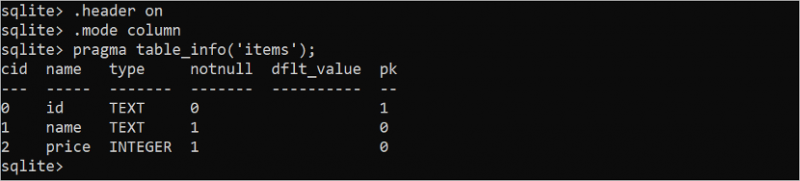
4. Vis tabellinnholdet i tabellformat
Tre poster er satt inn i den første delen av opplæringen. Hvis kolonnemodus for utdata ikke er angitt før, kjør følgende SQLite-kommando:
. modus KOLONNEKjør følgende SQL-kommando for å hente alle poster fra 'elementer'-tabellen:
PLUKKE UT * FRA elementer;Følgende utgang vises etter utførelse av kommandoene. Tre poster av 'varer'-tabellen vises med tabelloverskriften:

5. Vis tabellinnholdet med spesifikk bredde
Hvis ingen kolonnebredde er angitt for utdata, vises hver kolonneverdi med 10 tegn bred som standard. Hvis innholdet i kolonnen er for langt, forkortes verdien. Kommandoen '.width' til SQLite brukes til å angi den tilpassede bredden på kolonnen i utdataene.
Kjør følgende SQLite-kommando for å angi bredden på den første kolonnen til 6 tegn, den andre kolonnen til 25 tegn og den tredje kolonnen til 5 tegn:
. bredde 6 25 5Kjør følgende SQLite-kommando for å angi modusen for utdata til kolonnen:
. modus KOLONNEKjør følgende SQL-kommando for å lese alle poster fra 'elementer'-tabellen:
PLUKKE UT * FRA elementer;Følgende utdata viser postene til 'elementer'-tabellen basert på bredden som er satt av '.width'-kommandoen.
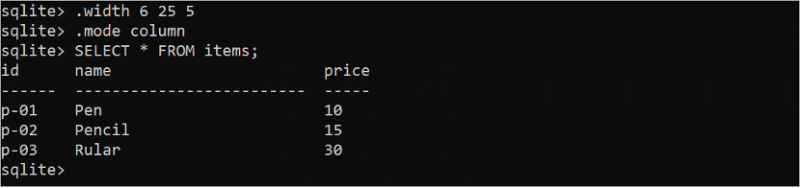
6. Vis tabellinnholdet i CSV-format
Innholdet i SQLite-tabellen kan vises i CSV-format ved å bruke kommandoene '.mode' og '.separator'.
Kjør følgende SQLite-kommando for å skrive ut utdataene i listeformatet:
. moduslisteKjør følgende SQLite-kommando for å skrive ut utdataene ved å skille kolonnene med komma (,):
. separator ', 'Kjør følgende SQL-kommando for å lese alle poster fra 'elementer'-tabellen:
PLUKKE UT * FRA elementer;Utdataene fra kommandoene skrives ut i CSV-format.

7. Skriv utdataene inn i filen
I de foregående eksemplene er utdataene fra kommandoene skrevet ut i terminalen. Men utdataene kan lagres i en fil ved å bruke '.output' SQLite-kommandoen.
Kjør følgende kommando for å skrive ut utdataene til filen 'items_data.txt':
. output items_data . tekstKjør følgende SQLite-kommando for å skrive ut utdataene ved å skille kolonnene med komma (,):
. separator ', 'Kjør følgende SQL-kommando for å lese alle poster fra 'elementer'-tabellen:
PLUKKE UT * FRA elementer;Ingen utdata skrives ut her fordi utdata fra SELECT-kommandoen er skrevet i 'items_data.txt'-filen:

Kjør følgende kommando for å sjekke innholdet i «items_data.txt»-filen:
cat items_data . tekstI henhold til utdataene inneholder filen 'items_data.txt' postene til tabellen 'varer'.

8. Avslutt fra SQLite
Kjør følgende kommando for å avslutte sqlite3:
. slutteKonklusjon
Metodene for å åpne en ny eller eksisterende SQLite-fil og utføre forskjellige typer databaseoperasjoner ved å bruke SQLite-kommandoene er vist i denne opplæringen.